Page 25 of 95
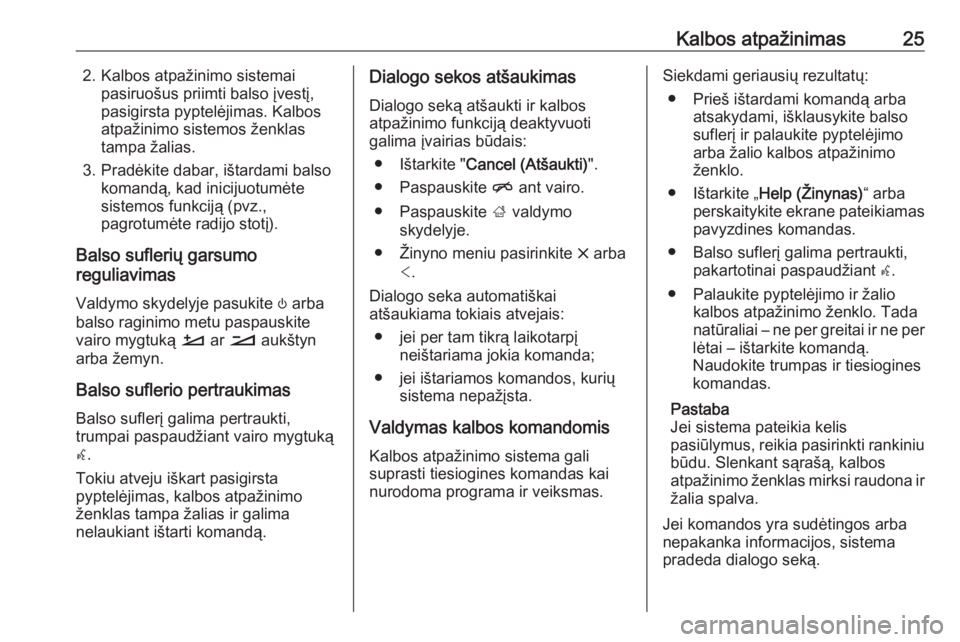
Kalbos atpažinimas252. Kalbos atpažinimo sistemaipasiruošus priimti balso įvestį,
pasigirsta pyptelėjimas. Kalbos
atpažinimo sistemos ženklas
tampa žalias.
3. Pradėkite dabar, ištardami balso komandą, kad inicijuotumėte
sistemos funkciją (pvz.,
pagrotumėte radijo stotį).
Balso suflerių garsumo
reguliavimas
Valdymo skydelyje pasukite ) arba
balso raginimo metu paspauskite
vairo mygtuką À ar Á aukštyn
arba žemyn.
Balso suflerio pertraukimas
Balso suflerį galima pertraukti,
trumpai paspaudžiant vairo mygtuką
w .
Tokiu atveju iškart pasigirsta
pyptelėjimas, kalbos atpažinimo
ženklas tampa žalias ir galima
nelaukiant ištarti komandą.Dialogo sekos atšaukimas
Dialogo seką atšaukti ir kalbos
atpažinimo funkciją deaktyvuoti
galima įvairias būdais:
● Ištarkite " Cancel (Atšaukti) ".
● Paspauskite n ant vairo.
● Paspauskite ; valdymo
skydelyje.
● Žinyno meniu pasirinkite & arba
< .
Dialogo seka automatiškai
atšaukiama tokiais atvejais:
● jei per tam tikrą laikotarpį neištariama jokia komanda;
● jei ištariamos komandos, kurių sistema nepažįsta.
Valdymas kalbos komandomis
Kalbos atpažinimo sistema gali
suprasti tiesiogines komandas kai
nurodoma programa ir veiksmas.Siekdami geriausių rezultatų:
● Prieš ištardami komandą arba atsakydami, išklausykite balso
suflerį ir palaukite pyptelėjimo
arba žalio kalbos atpažinimo
ženklo.
● Ištarkite „ Help (Žinynas) “ arba
perskaitykite ekrane pateikiamas pavyzdines komandas.
● Balso suflerį galima pertraukti, pakartotinai paspaudžiant w.
● Palaukite pyptelėjimo ir žalio kalbos atpažinimo ženklo. Tada
natūraliai – ne per greitai ir ne per
lėtai – ištarkite komandą.
Naudokite trumpas ir tiesiogines
komandas.
Pastaba
Jei sistema pateikia kelis
pasiūlymus, reikia pasirinkti rankiniu
būdu. Slenkant sąrašą, kalbos
atpažinimo ženklas mirksi raudona ir žalia spalva.
Jei komandos yra sudėtingos arba
nepakanka informacijos, sistema
pradeda dialogo seką.
Page 26 of 95
26Kalbos atpažinimasIeškant „Lankytinos vietos“, pagal
pavadinimą galima nurodyti tik
didžiuosius tinklus. Tinklai – tai verslo
objektų grupės, kurias sudaro bent
20 skirtingose vietose įkurtų objektų.
Kitoms LV nurodyti ištarkite
kategorijos pavadinimą, pvz.,
„Restoranai“, „Prekybos centrai“ arba „Ligoninės“.
Komanda Help (Žinynas)
Ištarus „ Help (Žinynas) “, garsiai
perskaitomas esamo ekrano žinyno
sufleris. Be to, sufleris parodomas
ekrane.
Kad pertrauktumėte žinyno suflerį, paspauskite w. Pasigirs pyptelėjimas.
Komandą galima pakartoti.
Balso praleidimo programa
Balso atpažinimo aktyvavimas
Paspauskite ir palaikykite vairo
mygtuką s, kad būtų pateikta kalbos
atpažinimo piktograma.Balso suflerių garsumo reguliavimas
Valdymo skydelyje pasukite ) arba
balso raginimo metu paspauskite
vairo mygtuką À ar Á aukštyn
arba žemyn.
Balso atpažinimo deaktyvavimas
Paspauskite n ant vairo. Kalbos
atpažinimo seansas užbaigiamas.
Page 27 of 95
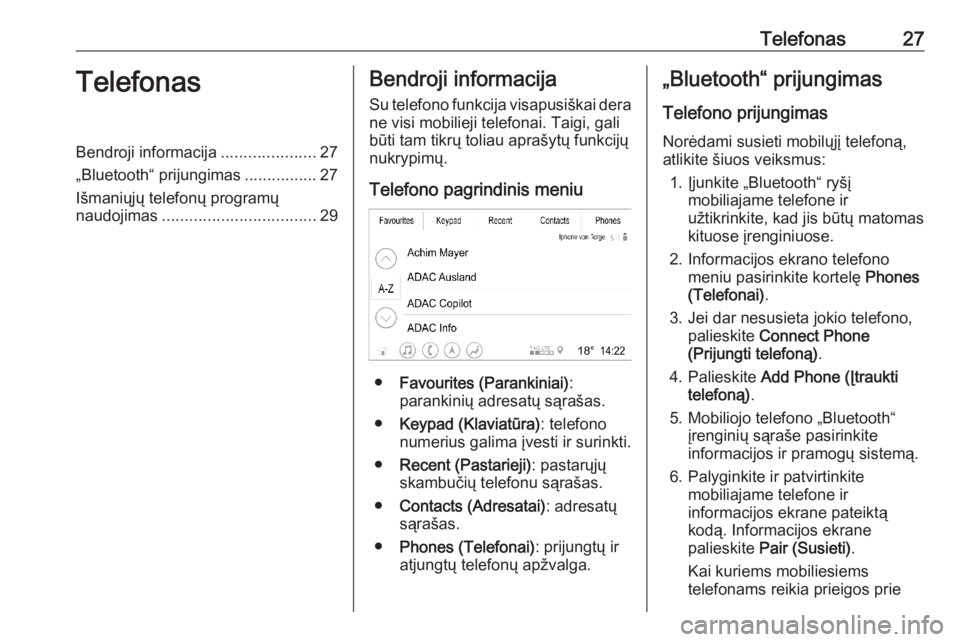
Telefonas27TelefonasBendroji informacija.....................27
„Bluetooth“ prijungimas ................27
Išmaniųjų telefonų programų
naudojimas .................................. 29Bendroji informacija
Su telefono funkcija visapusiškai dera ne visi mobilieji telefonai. Taigi, gali
būti tam tikrų toliau aprašytų funkcijų nukrypimų.
Telefono pagrindinis meniu
● Favourites (Parankiniai) :
parankinių adresatų sąrašas.
● Keypad (Klaviatūra) : telefono
numerius galima įvesti ir surinkti.
● Recent (Pastarieji) : pastarųjų
skambučių telefonu sąrašas.
● Contacts (Adresatai) : adresatų
sąrašas.
● Phones (Telefonai) : prijungtų ir
atjungtų telefonų apžvalga.
„Bluetooth“ prijungimas
Telefono prijungimasNorėdami susieti mobilųjį telefoną,
atlikite šiuos veiksmus:
1. Įjunkite „Bluetooth“ ryšį mobiliajame telefone ir
užtikrinkite, kad jis būtų matomas
kituose įrenginiuose.
2. Informacijos ekrano telefono meniu pasirinkite kortelę Phones
(Telefonai) .
3. Jei dar nesusieta jokio telefono, palieskite Connect Phone
(Prijungti telefoną) .
4. Palieskite Add Phone (Įtraukti
telefoną) .
5. Mobiliojo telefono „Bluetooth“ įrenginių sąraše pasirinkite
informacijos ir pramogų sistemą.
6. Palyginkite ir patvirtinkite mobiliajame telefone ir
informacijos ekrane pateiktą
kodą. Informacijos ekrane palieskite Pair (Susieti) .
Kai kuriems mobiliesiems
telefonams reikia prieigos prie
Page 28 of 95
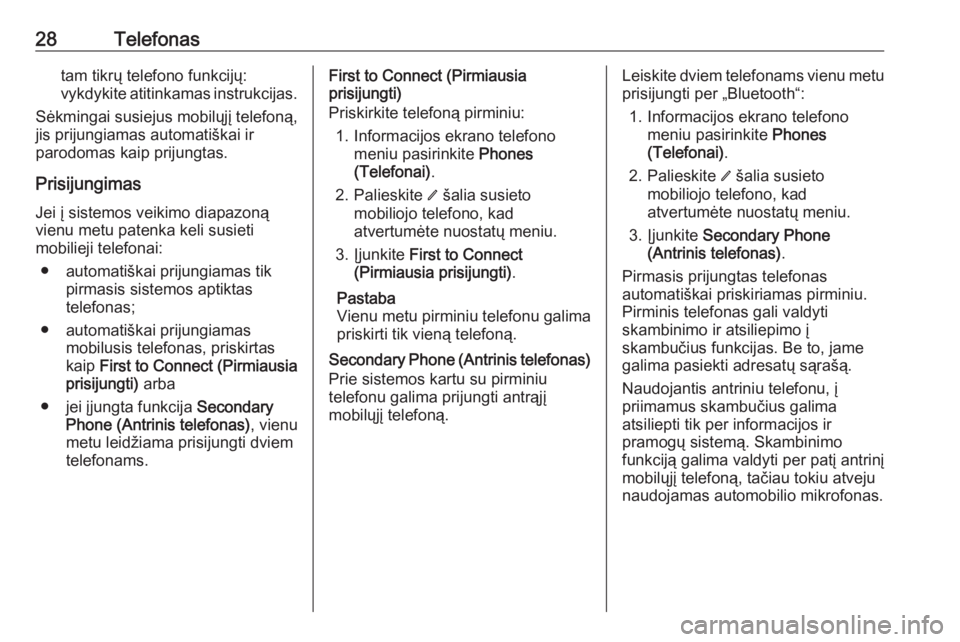
28Telefonastam tikrų telefono funkcijų:
vykdykite atitinkamas instrukcijas.
Sėkmingai susiejus mobilųjį telefoną,
jis prijungiamas automatiškai ir
parodomas kaip prijungtas.
Prisijungimas
Jei į sistemos veikimo diapazoną
vienu metu patenka keli susieti
mobilieji telefonai:
● automatiškai prijungiamas tik pirmasis sistemos aptiktas
telefonas;
● automatiškai prijungiamas mobilusis telefonas, priskirtas
kaip First to Connect (Pirmiausia
prisijungti) arba
● jei įjungta funkcija Secondary
Phone (Antrinis telefonas) , vienu
metu leidžiama prisijungti dviem telefonams.First to Connect (Pirmiausia
prisijungti)
Priskirkite telefoną pirminiu:
1. Informacijos ekrano telefono meniu pasirinkite Phones
(Telefonai) .
2. Palieskite / šalia susieto
mobiliojo telefono, kad
atvertumėte nuostatų meniu.
3. Įjunkite First to Connect
(Pirmiausia prisijungti) .
Pastaba
Vienu metu pirminiu telefonu galima priskirti tik vieną telefoną.
Secondary Phone (Antrinis telefonas)
Prie sistemos kartu su pirminiu
telefonu galima prijungti antrąjį
mobilųjį telefoną.Leiskite dviem telefonams vienu metu prisijungti per „Bluetooth“:
1. Informacijos ekrano telefono meniu pasirinkite Phones
(Telefonai) .
2. Palieskite / šalia susieto
mobiliojo telefono, kad
atvertumėte nuostatų meniu.
3. Įjunkite Secondary Phone
(Antrinis telefonas) .
Pirmasis prijungtas telefonas
automatiškai priskiriamas pirminiu.
Pirminis telefonas gali valdyti
skambinimo ir atsiliepimo į
skambučius funkcijas. Be to, jame
galima pasiekti adresatų sąrašą.
Naudojantis antriniu telefonu, į
priimamus skambučius galima
atsiliepti tik per informacijos ir
pramogų sistemą. Skambinimo
funkciją galima valdyti per patį antrinį
mobilųjį telefoną, tačiau tokiu atveju
naudojamas automobilio mikrofonas.
Page 29 of 95
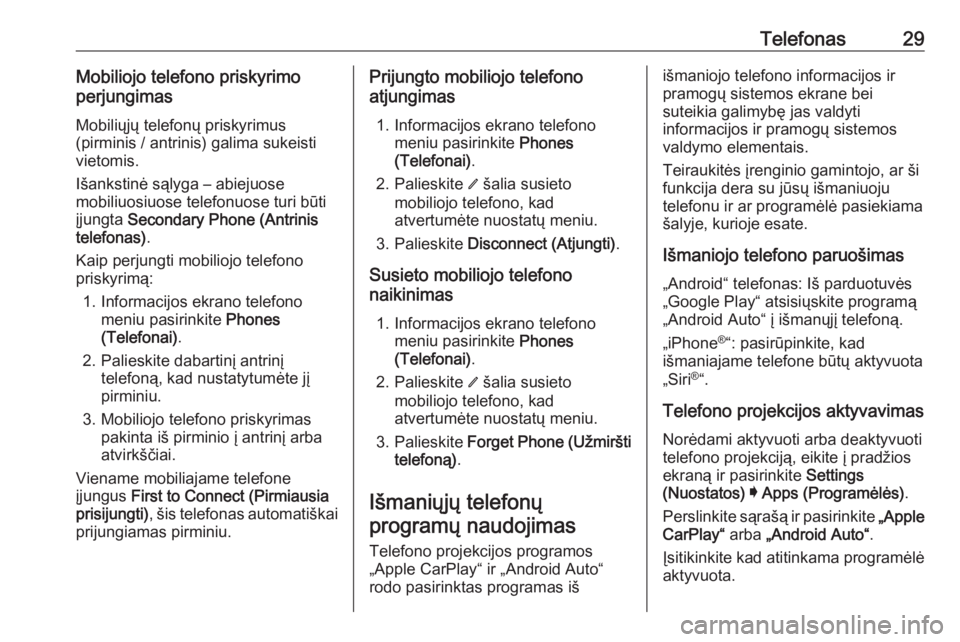
Telefonas29Mobiliojo telefono priskyrimo
perjungimas
Mobiliųjų telefonų priskyrimus
(pirminis / antrinis) galima sukeisti
vietomis.
Išankstinė sąlyga – abiejuose
mobiliuosiuose telefonuose turi būti
įjungta Secondary Phone (Antrinis
telefonas) .
Kaip perjungti mobiliojo telefono
priskyrimą:
1. Informacijos ekrano telefono meniu pasirinkite Phones
(Telefonai) .
2. Palieskite dabartinį antrinį telefoną, kad nustatytumėte jį
pirminiu.
3. Mobiliojo telefono priskyrimas pakinta iš pirminio į antrinį arba
atvirkščiai.
Viename mobiliajame telefone
įjungus First to Connect (Pirmiausia
prisijungti) , šis telefonas automatiškai
prijungiamas pirminiu.Prijungto mobiliojo telefono
atjungimas
1. Informacijos ekrano telefono meniu pasirinkite Phones
(Telefonai) .
2. Palieskite / šalia susieto
mobiliojo telefono, kad
atvertumėte nuostatų meniu.
3. Palieskite Disconnect (Atjungti) .
Susieto mobiliojo telefono
naikinimas
1. Informacijos ekrano telefono meniu pasirinkite Phones
(Telefonai) .
2. Palieskite / šalia susieto
mobiliojo telefono, kad atvertumėte nuostatų meniu.
3. Palieskite Forget Phone (Užmiršti
telefoną) .
Išmaniųjų telefonų programų naudojimas
Telefono projekcijos programos
„Apple CarPlay“ ir „Android Auto“
rodo pasirinktas programas išišmaniojo telefono informacijos ir
pramogų sistemos ekrane bei
suteikia galimybę jas valdyti
informacijos ir pramogų sistemos
valdymo elementais.
Teiraukitės įrenginio gamintojo, ar ši
funkcija dera su jūsų išmaniuoju
telefonu ir ar programėlė pasiekiama
šalyje, kurioje esate.
Išmaniojo telefono paruošimas
„Android“ telefonas: Iš parduotuvės
„Google Play“ atsisiųskite programą
„Android Auto“ į išmanųjį telefoną.
„iPhone ®
“: pasirūpinkite, kad
išmaniajame telefone būtų aktyvuota
„Siri ®
“.
Telefono projekcijos aktyvavimas Norėdami aktyvuoti arba deaktyvuoti
telefono projekciją, eikite į pradžios
ekraną ir pasirinkite Settings
(Nuostatos) I Apps (Programėlės) .
Perslinkite sąrašą ir pasirinkite „Apple
CarPlay“ arba „Android Auto“ .
Įsitikinkite kad atitinkama programėlė
aktyvuota.
Page 30 of 95
30TelefonasMobiliojo telefono prijungimas
Išmaniojo telefono gamintojo pateiktu originaliu kabeliu prijunkite išmanųjį
telefoną prie USB prievado.
Grįžimas į informacijos ir
pramogų ekraną
Paspauskite ;.
Page 31 of 95
Page 32 of 95
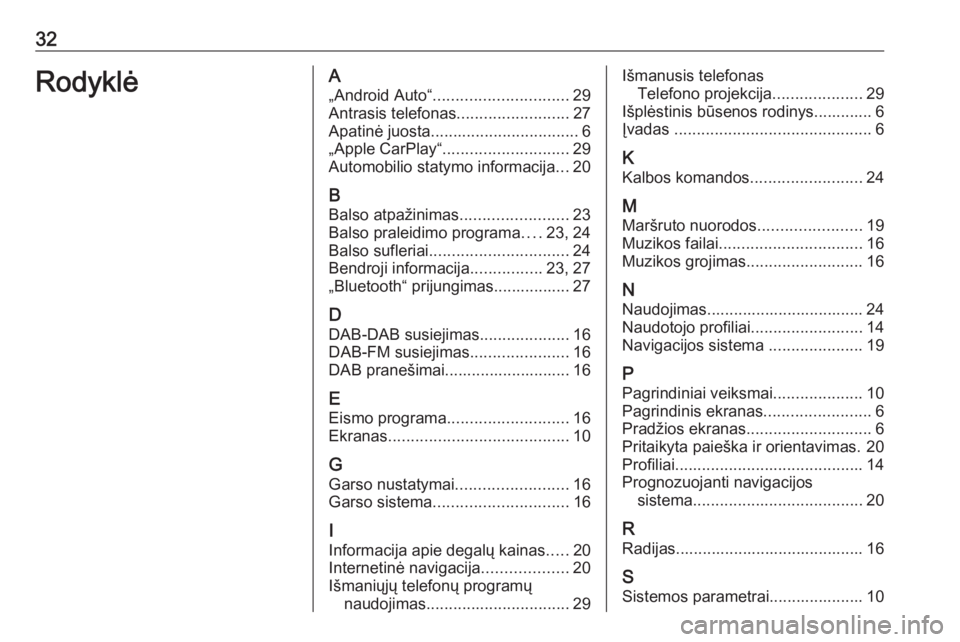
32RodyklėA„Android Auto“ .............................. 29
Antrasis telefonas .........................27
Apatinė juosta ................................. 6
„Apple CarPlay“ ............................ 29
Automobilio statymo informacija ...20
B
Balso atpažinimas ........................23
Balso praleidimo programa ....23, 24
Balso sufleriai ............................... 24
Bendroji informacija ................23, 27
„Bluetooth“ prijungimas................. 27
D DAB-DAB susiejimas ....................16
DAB-FM susiejimas ......................16
DAB pranešimai............................ 16
E Eismo programa ........................... 16
Ekranas ........................................ 10
G
Garso nustatymai .........................16
Garso sistema .............................. 16
I
Informacija apie degalų kainas .....20
Internetinė navigacija ...................20
Išmaniųjų telefonų programų naudojimas ................................ 29Išmanusis telefonas
Telefono projekcija ....................29
Išplėstinis būsenos rodinys............. 6
Įvadas ............................................ 6
K Kalbos komandos .........................24
M
Maršruto nuorodos .......................19
Muzikos failai ................................ 16
Muzikos grojimas ..........................16
N Naudojimas................................... 24Naudotojo profiliai .........................14
Navigacijos sistema .....................19
P
Pagrindiniai veiksmai ....................10
Pagrindinis ekranas ........................6
Pradžios ekranas ............................ 6
Pritaikyta paieška ir orientavimas. 20
Profiliai .......................................... 14
Prognozuojanti navigacijos sistema ...................................... 20
R
Radijas.......................................... 16
S Sistemos parametrai..................... 10